
Se hai esperienza con la musica in streaming 7 Siti di musica Tutti gli audiofili hanno bisogno di vita 7 Siti di musica Tutti gli audiofili hanno bisogno della loro vita Quando si parla di qualità audio, molti siti di musica e servizi di streaming lasciano molto a desiderare. Ma non tutto. In questo articolo raccomandiamo sette siti di musica e servizi di streaming creati per gli audiofili. Per saperne di più, hai sicuramente sentito parlare di Spotify. Lanciato per la prima volta nel 2008 (e arrivato negli Stati Uniti nel 2011), Spotify ha cambiato il modo in cui molte persone consumano musica.
Questa guida è disponibile per il download come PDF gratuito. Scarica Spotify Music Streaming: The Unofficial Guide now . Sentiti libero di copiare e condividere questo con i tuoi amici e familiari.Se stai cercando di decidere un servizio di streaming musicale Come scegliere il miglior servizio di streaming musicale per te Come scegliere il miglior servizio di streaming musicale per te Usi un servizio di streaming musicale? Se è così, come sai che stai usando il migliore per te personalmente? Per saperne di più o sei curioso di sapere cosa offre Spotify, sei arrivato nel posto giusto. In questa guida, imparerai tutto ciò che devi sapere su Spotify, compresi i suoi piani di abbonamento, come trovare e ascoltare musica e alcuni consigli utili. Immergiti!
1. Nozioni di base su Spotify
Per prima cosa, prendiamo alcune informazioni di base sul servizio.
Che cos'è Spotify?
Spotify è un servizio di streaming musicale che ti consente di ascoltare milioni di brani su quasi tutti i dispositivi. A differenza dell'acquisto di file MP3 da iTunes, le vendite di iTunes sono in declino: è questa la fine dei download musicali a pagamento? Le vendite di iTunes sono in declino: è questa la fine dei download di musica a pagamento? Spotify sta sostituendo iTunes per molti utenti - continuerà così? Maggiori informazioni o servizi simili, Spotify ti consente di ascoltare musica in streaming su Internet. Tu non possiedi le tracce, tuttavia Spotify è completamente legale 5 Miti su Spotify Probabilmente credi ... Busted 5 Miti su Spotify Probabilmente credi ... Busted Spotify è un fantastico servizio di streaming musicale. Tuttavia, ci sono varie idee sbagliate che vagano intorno a questo. Smontiamo i più grandi miti che la gente crede su Spotify. Leggi di più perché paga i titolari dei diritti.
A differenza di Pandora 10 Free Pandora Alternative We Give the Thumbs-Up 10 Free Pandora Alternative We Give the Thumbs-Up Se stai leggendo questo significa che sei stanco di Pandora in un modo o nell'altro. Ma non disperare, visto che ci sono molte alternative in giro. Per saperne di più, Spotify ti consente di ascoltare tutta la musica che desideri. Ciò significa che non devi creare una stazione radio per un artista che ti piace ascoltare la loro musica. Finché sono su Spotify, puoi semplicemente cercare la loro pagina e mettere in coda qualsiasi album o canzone che desideri.
Quanto costa Spotify?
Spotify è disponibile in due livelli: gratuito e Premium. Gratuito è ovviamente disponibile gratuitamente, mentre Premium costa $ 10 al mese. Nota che dovresti evitare di iscriverti a Premium tramite l'app iOS, dato che Apple prende un taglio di tutti gli acquisti in-app e quindi ti costerà $ 13 al mese senza una buona ragione.
Se ti attieni al piano gratuito The End of Free Music: Spotify dovrebbe far pagare a tutti? La fine della musica gratis: Spotify dovrebbe far pagare a tutti? Apple sta cercando un'altra rivoluzione con il rumoroso lancio di Apple Music, un servizio di streaming musicale. Ma lungo la strada, Apple potrebbe cercare di eliminare i servizi di streaming di musica gratuiti esistenti. Boo! Sibilo! Per saperne di più, non ci sono limitazioni su quanto puoi ascoltare. Ma dovrai pubblicare annunci, sia nell'applicazione Spotify che dopo ogni canzone. Su un desktop / laptop o tablet, Spotify Free ti consente di scegliere la musica che preferisci. Ma su un telefono, sei limitato a riprodurre musica in modalità shuffle e puoi saltare solo una determinata quantità di tracce all'ora.
Coloro che effettuano l'aggiornamento a Spotify Premium godono di un'esperienza senza pubblicità e senza restrizioni mobili. I membri Premium possono anche scaricare musica per ascoltare offline. Infine, Premium offre accesso ad audio di alta qualità per musica super-nitida.
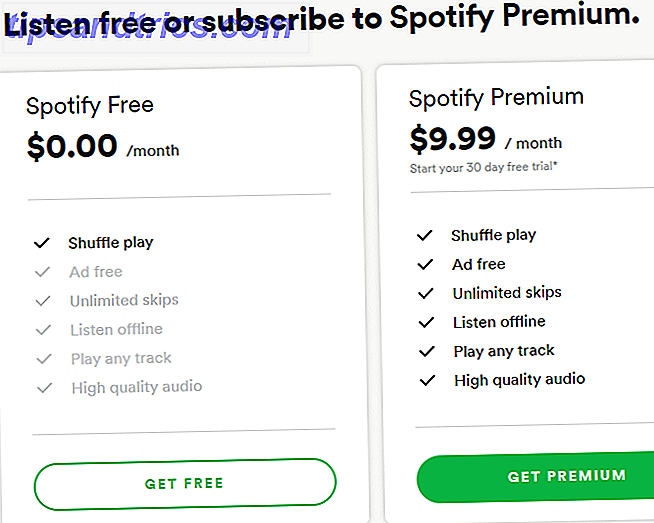
Se sei uno studente, puoi utilizzare lo sconto per studenti di Spotify per ottenere il premio, oltre al piano di pubblicità limitata di Hulu, a soli $ 5 al mese. Spotify ha anche un piano famiglia che consente a un massimo di sei persone che vivono allo stesso indirizzo di iscriversi a Premium per soli $ 15 al mese. Più persone aggiungi a questo piano, più conveniente è per ogni persona Risparmia sugli abbonamenti Premium con questi 9 account condivisibili Risparmia sugli abbonamenti Premium con questi 9 account condivisibili I servizi di abbonamento Premium sono eccezionali, ma i costi si sommano rapidamente. Ecco 9 servizi che puoi condividere per ottenere il massimo dal tuo denaro. Leggi di più .
Riteniamo che Spotify Premium valga assolutamente la pena. Vale la pena passare a Spotify Premium? Vale la pena passare a Spotify Premium? Spotify Free ti porta tonnellate di musica a costo zero, ma sono le caratteristiche extra di Spotify Premium per cui vale la pena sborsare? Scopriamolo ... Leggi di più se ascolti musica regolarmente. Se non sei sicuro 6 cose da considerare prima di iscriverti a Spotify 6 cose da considerare prima di iscriversi a Spotify Spotify è un fantastico servizio di streaming musicale. Tuttavia, non è perfetto. Con questo in mente, ecco alcune cose che dovresti prendere in considerazione prima di iscriverti a Spotify. Per saperne di più, dai 30 giorni di prova gratuita a Premium. Spotify offre occasionalmente nuovi membri tre mesi di Premium per $ 1, quindi tieni d'occhio le offerte.
Su quali piattaforme funziona Spotify?
Indipendentemente dai dispositivi che utilizzi, non dovresti avere problemi a installare Spotify. Controlla la pagina di download di Spotify per i collegamenti, o usa questo elenco per comodità:
- finestre
- Mac OS
- androide
- iOS
- Windows Phone (che è praticamente morto Microsoft ammette che Windows 10 Mobile è morto Microsoft ammette che Windows 10 Mobile è morto Microsoft ha messo Windows 10 Mobile in supporto vitale, amministrando il minimo indispensabile per mantenerlo in vita. Ma in realtà, il sogno di Microsoft di fare un impatto nel mercato della telefonia mobile è finito. Per saperne di più)
- Linux (Spotify afferma che questa versione non è supportata e purtroppo non è eccezionale L'app Spotify di Linux è morta (Kinda): cosa può sostituirlo? L'app Spotify di Linux è morta (Kinda): cosa può sostituirlo? L'anno di Linux il desktop non è mai arrivato Da Adobe Flash a Skype, Linux ottiene ancora la parte più corta del software stick.Probabilmente il peggiore autore di reati è Spotify, quindi come è possibile sostituirlo?
È inoltre possibile utilizzare Spotify Web Player per accedere a Spotify su altri dispositivi come i Chromebook. Questa è anche una buona opzione se non è possibile installare il software sul computer corrente o la versione Linux non funziona sulla distribuzione. Tuttavia, il Web Player è abbastanza terribile Tutto sbagliato con il nuovo Spotify Web Player Tutto sbagliato con il nuovo Spotify Web Player Lo sapevi che Spotify ha ora dato un nuovo look al suo Web Player? Bene, diciamo "upgrade", ma questo sembra più un downgrade. Ecco perché. Leggi di più, quindi non aspettarti molto.
Quali alternative a Spotify ci sono?
Spotify è un enorme servizio di streaming musicale, ma è lontano dall'unico. I concorrenti includono Google Play Music, Apple Music e Amazon Music Unlimited. La maggior parte di essi ha lo stesso costo di Spotify e offre un set di funzionalità simile, quindi è a scelta quello che ti piace di più. Abbiamo confrontato Spotify con altri servizi in passato Spotify e Apple Music contro Amazon Music Unlimited: quale è il migliore? Spotify e Apple Music contro Amazon Music Unlimited: quale è il migliore? Con l'introduzione di Amazon Music Unlimited, è un ottimo momento per iscriversi a servizi di streaming musicale. In questo articolo, esamineremo come il servizio di Amazon si confronta con Spotify e Apple Music. Ulteriori informazioni (più di una volta Spotify contro Apple Music e Google Play Music: quale è la migliore? Spotify contro Apple Music contro Google Play Music: quale è la migliore? Mentre ci sono molti servizi di streaming musicale in giro, ci sono tre principali quelli che si distinguono dagli altri: Spotify, Apple Music e Google Play Music. Ma quale è il migliore? Leggi di più), se hai bisogno di più informazioni per prendere una decisione.
Dov'è [caratteristica]?
Se torni a Spotify dopo una lunga assenza, potresti rimanere scioccato nello scoprire che molte funzionalità meno recenti sono scomparse. Questi includono app e testi integrati. Segui la nostra guida per ripristinare le funzionalità di Spotify perdute Come ripristinare le migliori funzionalità Spotify è stato rimosso Come ripristinare le migliori funzionalità Spotify è stato rimosso Spotify potrebbe essere il miglior servizio di streaming musicale disponibile, ma ha perso alcune funzionalità negli ultimi anni. Scopri come ottenere le migliori funzionalità perse di Spotify indietro per sempre. Leggi di più per riaverli.
2. Spotify sul desktop
Ora che conosci un po 'del background di Spotify, possiamo passare all'utilizzo delle app desktop di Spotify.
Nota: da questo momento in poi, "desktop" si riferisce all'uso di Spotify su un computer desktop o portatile. Useremo qui la versione per Windows di Spotify, ma la versione per Mac è praticamente identica.
Installare Spotify
Afferra Spotify per la tua piattaforma dai link sopra e apri il suo programma di installazione. Una volta pronto, dovrai accedere o creare un account Spotify. Se non si dispone di un account, è possibile crearne uno con il proprio indirizzo e-mail o utilizzare il proprio account Facebook per registrarsi. Facendo clic sul pulsante Iscriviti verrà avviata la pagina di creazione dell'account di Spotify.

Una volta effettuato l'accesso, puoi iniziare ad ascoltare tutta la musica che desideri.
Navigazione nell'interfaccia Spotify
Ecco lo schermo che vedrai quando avvii Spotify:

C'è molto da digerire qui. Discuteremo le opzioni di scoperta della musica in modo più dettagliato in un momento. Ma per familiarizzare con dove è tutto, dai uno sguardo alle bolle numerate sullo screenshot qui sopra:
- Music Sidebar . Questo contiene i menu Browse e Radio, così come la tua libreria e tutte le tue playlist .
- Cerca Il modo più semplice per trovare musica velocemente, ti consente di cercare artisti, canzoni e altro ancora. Nota i pulsanti Indietro / Avanti accanto a questo che ti consentono di tornare a una pagina precedente.
- Finestra principale . Qui vedrai qualsiasi elemento con cui stai lavorando in Spotify. In questa schermata è presente il menu Sfoglia, ma potrebbe anche essere un album, i risultati di ricerca o la pagina Impostazioni.
- Ora giocando . In questo angolo vedrai la traccia e l'artista della canzone attuale, insieme alla sua copertina. Fai clic sulla freccia nell'angolo in alto a destra per comprimere o espandere la copertina dell'album. Puoi anche fare clic sull'icona Più per aggiungere la traccia alla tua libreria.
- Play Control . Il centro in basso contiene il pulsante Riproduci / Pausa, la barra di avanzamento e salta i pulsanti avanti e indietro. Puoi anche abilitare Shuffle (a sinistra) e Repeat (a destra) qui.
- Controlli extra . Alcune utilità extra che non rientrano in un gruppo. Il pulsante sinistro contiene la coda di riproduzione in cui puoi vedere cosa succede dopo. Accanto a questo è l'icona Spotify Connect, che consente di riprodurre la musica su un altro dispositivo (richiede Premium). Puoi controllare il volume con il cursore. Infine, l'icona Schermo intero espanderà l'app e semplificherà l'interfaccia di Spotify, perfetta quando non è necessario modificare la traccia per un po '.
- Informazioni sull'account . Fai clic sul tuo nome per vedere la tua pagina utente. La freccia a discesa ti consente di attivare una sessione privata, visitare la pagina del tuo account sul Web, aprire le impostazioni o disconnettersi da Spotify.
- Attività degli amici Mostra ciò che i tuoi amici stanno ascoltando Come ascoltare musica con gli amici lontani Come ascoltare musica con gli amici lontani Ascoltare la musica è un'attività sociale. Gli argomenti di discussione abbondano, siano essi centrati su testi, ritmi o qualcos'altro. Tuttavia, cosa succede quando i tuoi amici amanti della musica vivono lontano? Leggi di più . Se hai effettuato l'accesso a Spotify utilizzando Facebook, qui vedrai i tuoi amici di Facebook. Altrimenti, puoi seguire le persone per ottenere aggiornamenti su ciò che stanno ascoltando.

Navigare
Se non sei sicuro di cosa vuoi ascoltare 7+ Easy Ways per scoprire la nuova musica che amerai 7+ semplici modi per scoprire la nuova musica che amerai La profondità e l'ampiezza della musica da scoprire in questi giorni è da capogiro. Il problema è sapere dove cercare. Siamo qui per aiutarti con un incredibile elenco di risorse solo per te. Per saperne di più, vieni qui prima. La scheda Sfoglia è la tua casa per esplorare Spotify. Troverai playlist evidenziate, grafici migliori, nuove uscite e una scheda Scopri che consiglia la nuova musica che amerai. Scorri verso il basso e puoi esplorare per genere.
Non importa che tipo di musica ti piaccia, troverai sicuramente qualcosa di nuovo qui. Assicurati di controllare le sezioni Podcasts e Video, perché Spotify serve più di una semplice musica Tutto quello che c'è da sapere sul nuovo Spotify Tutto ciò che c'è da sapere sul nuovo Spotify Spotify non è più solo un servizio di streaming musicale. Durante un evento a New York, Spotify ha lanciato una serie di nuove funzionalità, tra cui lo streaming video, nel tentativo di diventare un centro di intrattenimento per gli utenti. Leggi di più .

Radio
Non hai voglia di scegliere un album o un artista specifico da ascoltare? Prova la funzione Radio . Proprio come Pandora, qui puoi selezionare un artista, un album, una canzone o un genere e creare una stazione radio basata su di essa. Basta fare clic su Crea nuova stazione e inserire il punto di partenza.
Spotify manterrà la musica in arrivo, quindi questa è una grande opzione quando vuoi iniziare a suonare qualcosa e dimenticartene. Usa i pulsanti Su / Giù per regolare la stazione secondo le tue preferenze.

La tua musica
Spotify ti consente di salvare la tua musica preferita Spotify Your Music Collection: la fine di iTunes Spotify Your Music Collection: la fine di iTunes Spotify non è più contento di competere con la radio, ora è in competizione con l'idea di possedere anche la musica. Leggi di più in modo da poter tenere tutto in un unico posto. Quando utilizzi Spotify, vedrai l'icona Plus dappertutto quando passi il mouse sopra un album, accanto ai brani di una playlist e sempre nell'angolo In esecuzione . Fai clic su questo e il brano / album va nella tua libreria. Puoi sempre fare di nuovo clic su un segno di spunta salvato per rimuoverlo dalla tua musica.
Puoi utilizzare Sfoglia per Artisti, Album o Canzoni usando la barra laterale di sinistra. Qualunque
Anche i video o i podcast salvati rimangono qui. Scopri il tuo mix giornaliero per le playlist a zero sforzo che amerai Scopri la nuova musica con le playlist Automagic di Spotify Scopri la nuova musica con le playlist automagic di Spotify Spotify ha recentemente rilasciato diversi nuovi modi di creare playlist uniche che ti aiuteranno a scoprire nuove straordinarie musiche. Siamo qui per guidarti attraverso questi creatori di playlist automagic. Leggi di più .

Passa un po 'di tempo ad aggiungere musica alla tua collezione, e diventa lo spazio più personale su Spotify. Salva solo determinati brani di un artista e puoi saltare le loro canzoni che non ti piacciono. Oppure, salta nei tuoi brani per ottenere una canzone garantita che ami. Anche sfogliare le copertine degli album è un vero toccasana.
Ricerca
La musica del mondo è a portata di mano con la barra di ricerca . Digita una query e vedrai artisti, brani e altro che corrispondono alla tua query. Le partite più importanti vengono mostrate nella parte superiore, ma è possibile scorrere verso il basso per ulteriori informazioni. Controlla gli operatori di ricerca avanzati se non riesci a trovare esattamente quello che stai cercando.

playlist
Quando hai bisogno di creare il mixtape perfetto per un determinato evento o umore, niente batte una playlist. Fai clic su Nuova playlist sopra l'arte dell'album In riproduzione per crearne una nuova. Dai alla tua playlist un nome, una descrizione se vuoi, e aggiungi un po 'di copertina. Come creare l'opera d'arte perfetta per le tue playlist Spotify Come creare l'opera d'arte perfetta per le tue playlist Spotify Se vuoi ottenere il massimo dalle tue playlist, Devo confezionarli correttamente. Non accontentarti del noioso collage che Spotify crea automaticamente, crea invece la tua grafica personale. Leggi di più per farlo apparire.

Una volta che hai una playlist pronta, puoi aggiungere canzoni in qualsiasi momento. Puoi fare clic e trascinare i brani direttamente nella playlist sulla barra laterale sinistra. Oppure, fare clic con il tasto destro su un brano o un album e selezionare Aggiungi a playlist> [Nome playlist] per inviarlo.
3. Spotify su dispositivo mobile
Preferisci portare la tua musica in viaggio? Con l'app Spotify per Android o iOS, sei solo un momento lontano da tutta la musica mobile che potresti desiderare.
Nota: per questa sezione abbiamo utilizzato Spotify per Android, ma iOS è quasi identico. Tablet e iPad Android supportano anche Spotify. I tablet possono avere un aspetto leggermente diverso e non hanno la restrizione solo shuffle per gli utenti gratuiti.
Installa Spotify e registrati
Prendi Spotify dal Google Play Store o dall'App Store e aprilo. Vedrai una pagina di accesso come sul desktop. Accedi al tuo account esistente se ne hai già effettuato uno o registrati per un nuovo account. Una volta fatto, sei pronto per ascoltare.
Navigazione su Spotify Mobile
L'uso di Spotify sullo smartphone presenta la maggior parte delle stesse funzionalità di Spotify sul desktop. Tuttavia, sono organizzati in modo leggermente diverso. Troverai cinque schede principali nella parte inferiore dello schermo per la navigazione, oltre a informazioni sul brano corrente che puoi toccare per espandere:

- Home: contiene playlist selezionate per te da Spotify Come far conoscere Spotify alla musica Ti divertirai Come farti consigliare Spotify Musica che ti piacerà In questo articolo ti diamo cinque consigli per far sì che Spotify ti conosca meglio. Questi dovrebbero aiutare gli algoritmi di Spotify a consigliare la musica più adatta ai tuoi gusti personali. Ulteriori informazioni, le tue playlist recenti e altri consigli.
- Sfoglia: sfoglia il catalogo di Spotify controllando le playlist, i grafici e le nuove uscite, ed esplora per genere.
- Cerca: digita ciò che stai cercando e Spotify mostrerà le migliori corrispondenze per la tua query.
- Radio: crea una nuova stazione radio o torna a un vecchio preferito.
- La tua biblioteca: sfoglia la tua collezione di playlist, album, canzoni e altro. Mostra anche la tua musica suonata di recente.
Casa
Troverete un po 'di tutto in questa scheda. Spotify porta in primo piano le tue playlist personalizzate, inclusi i tuoi Daily Mix. Vedrai musica come quello che hai ascoltato di recente, concerti vicino alla tua posizione attuale Come acquistare i biglietti gig su Spotify in meno di 5 minuti Come acquistare i biglietti gig su Spotify in meno di 5 minuti Di recente sono incappato nella scheda Concerti in Spotify e ora sono convinto che sia uno dei posti migliori per trovare e acquistare biglietti per i concerti. Leggi altro e altri consigli mentre scorri verso il basso. Se hai bisogno di ispirazione per trovare la musica giusta Come scoprire la nuova musica usando Spotify: 7 Suggerimenti e trucchi per sapere come scoprire nuova musica usando Spotify: 7 Suggerimenti e trucchi per sapere Il motivo principale per cui amo Spotify è che ha aiutato io trovo così tanta nuova musica nel corso degli anni. Ecco le funzionalità di Spotify integrate che ho usato per scoprire una nuova musica fantastica. Per saperne di più, dai un'occhiata qui.

Navigare
Mentre Home ti consiglia musica, Sfoglia ti consente di fare tutto. Trova playlist pertinenti all'ora o al giorno della settimana in alto, oppure tocca Grafici, Video e altre voci per scoprire che cosa offre Spotify. Questa pagina si completa con una selezione inebriante di generi. 20 generi musicali oscuri da ascoltare su Spotify 20 generi musicali oscuri da ascoltare su Spotify Unisciti a noi mentre navighiamo tra i generi musicali più bizzarri e meravigliosi di Spotify. C'è la possibilità che non ne abbia mai sentito parlare prima. Leggi di più .

Ricerca
Questo è autoesplicativo: digita qualcosa nella barra in alto e troverai (si spera) ciò che stai cercando. Nota l'icona della fotocamera in alto a destra; questo ti consente di scansionare speciali tag Spotify che si collegano a una playlist specifica. Starbucks potrebbe presentare alcune playlist 7 Integrazioni di Spotify App Vale la pena impostare 7 Integrazioni di Spotify App effettivamente la pena impostare Diversi anni fa, Spotify ha ucciso app di terze parti. Tuttavia, il servizio di streaming musicale ha lavorato sodo per aggiungere nuove integrazioni di app, e qui ce ne sono sette che valgono davvero la pena impostare. Leggi di più usando queste carte nelle sue caffetterie, per esempio.

Radio
Esternalizza le tue abilità DJ con la funzione Radio. Scorri questa pagina per trovare le stazioni che hai ascoltato di recente, le stazioni consigliate e i generi nella parte inferiore. Puoi anche toccare l'icona Nuova in alto a destra per creare una stazione completamente nuova.

La tua biblioteca
Questa scheda raccoglie tutta la musica che hai salvato in Spotify. Proprio come su desktop, troverai le tue playlist, album, artisti e molto altro per una facile navigazione. Al di sotto di questi troverai tutto ciò che hai giocato di recente, che è una comoda traccia di briciole di pane. Tocca la tua immagine del profilo nell'angolo in alto a sinistra per aprire la tua pagina utente.

Anche in questa scheda, puoi accedere alle Impostazioni toccando la marcia nell'angolo in alto a destra di questa scheda. Discuteremo alcune delle opzioni più importanti nella prossima sezione.
Ora giocando
Sul cellulare, la barra Ora in riproduzione viene sempre visualizzata nella parte inferiore dello schermo quando la musica è attiva. Toccalo per visualizzare tutti i dettagli, inclusi i pulsanti Riproduci / Pausa e Ricerca, più Shuffle e Ripeti .
Premi il menu a tre punti per le opzioni relative alla traccia corrente. Qui puoi aggiungere la canzone a una playlist o alla tua coda, condividerla e altro ancora.

Tocca l'icona in alto a destra per visualizzare la coda, dove puoi riorganizzare o rimuovere i brani imminenti. È possibile toccare l'icona Plus / Check sul lato sinistro per aggiungere o rimuovere la canzone dalla libreria. Inoltre, se sei un utente Premium e utilizzi Spotify su più dispositivi, tocca il testo verde nella parte inferiore dello schermo per aprire Spotify Connect e modificare la posizione della musica.

Colpisci la piccola freccia in alto a sinistra per ridurre la visuale del giocatore.
4. Suggerimenti Spotify: oltre le basi
Ora abbiamo coperto tutto ciò che è necessario sapere per trovare, salvare e ascoltare la musica su Spotify. Ma ci sono ancora molte caratteristiche e trucchi che dovresti sapere su 4 modi in cui stai usando Spotify Wrong senza nemmeno conoscerlo 4 modi in cui stai usando Spotify sbagliato senza nemmeno conoscerlo Molte persone usano Spotify. Ma lo stai usando in modo efficiente? Scopri 4 errori comuni degli utenti Spotify. Leggi di più . Successivamente, tratteremo le funzioni intermedie e avanzate di Spotify.
Cliccando col tasto destro
Facendo clic con il pulsante destro del mouse su quasi tutti i contenuti sul desktop di Spotify (e tenendo premuto a lungo o toccando il menu a tre punti sul cellulare) è possibile accedere a opzioni extra. Questi includono l'aggiunta di un brano alla coda, l'avvio di una nuova stazione radio in base alla selezione corrente, il salto nell'artista della canzone e l'aggiunta o la rimozione dalla libreria.

compartecipazione
La musica è più divertente quando puoi divertirti con gli altri 6 modi fantastici per trovare e condividere playlist musicali 6 modi fantastici per trovare e condividere playlist musicali Lo streaming di servizi musicali sta diventando sempre più popolare e questo significa la possibilità di creare e condividere playlist con la famiglia e gli amici sono diventati più facili che mai. Ecco come farlo. Per saperne di più, giusto? Spotify rende questo facile.
Sul desktop, puoi condividere e tracciare, album, artista o playlist facendo clic con il pulsante destro del mouse e evidenziando Condividi . Avrai diverse opzioni, tra cui Facebook, Twitter e Telegram . Ma anche se non vuoi utilizzare nessuno di questi servizi, puoi comunque fare clic su Copia brano / album / artista link per ottenere un URL condivisibile.

Vedrai anche le opzioni per copiare Codice Incorpora e URI Spotify, ma il collegamento standard dovrebbe funzionare per la maggior parte degli usi. Ad esempio, abbiamo collegato un album incollando un link qui sotto:
Per condividere su dispositivi mobili, tocca l'icona a tre punti su qualsiasi artista, album o pagina della playlist o accanto a un brano. Tocca Condividi e vedrai diverse opzioni di condivisione, incluso Copia collegamento . Ogni volta che tocchi Condividi su dispositivo mobile, vedrai anche uno di quei codici Spotify. Puoi fare uno screenshot di questo e inviarlo ad un amico, che può quindi scansionarlo per accedere a ciò che hai condiviso.

Download di musica
I membri di Spotify Premium hanno la possibilità di scaricare musica per l'ascolto offline. Ciò ti consente di ascoltare la tua auto senza utilizzare i dati mobili Come utilizzare meno dati (e risparmiare sulla bolletta del tuo telefono Android) Come utilizzare meno dati (e risparmiare sulla bolletta del tuo telefono Android) Se utilizzi un telefono Android e vuoi utilizzare meno dati per risparmiare denaro, questi suggerimenti ti aiuteranno. Leggi di più, per esempio. Puoi effettuare il download su desktop o dispositivo mobile e, ovviamente, occuperai spazio sul tuo dispositivo. Il limite è di 3333 brani per dispositivo, su un massimo di tre dispositivi.
Si noti che quando si scarica la musica, la si memorizza nella cache sul dispositivo in modo che Spotify possa leggerla offline. Scaricare musica con Spotify non fornisce file MP3 The End of Ownership: Netflix, Spotify e The Streaming Generation The End of Ownership: Netflix, Spotify e The Streaming Generation I media streaming sono convenienti, ma stai rinunciando a qualcosa di importante: la proprietà di media digitali. Leggi di più che puoi usare altrove.
Sul desktop, puoi solo scaricare playlist. Selezionane uno e vedrai un cursore di download sul lato destro. Fare clic qui per avviare il download; quando è fatto vedrai una freccia di download verde accanto al nome della playlist. È possibile impostare Spotify in modalità offline facendo clic su File> Modalità offline ( Spotify> Modalità offline su un Mac). Questo ti limiterà solo alle playlist scaricate.

Sul cellulare, hai più opzioni di download. Apri un album, una playlist o anche un podcast che desideri ascoltare online e tocca il dispositivo di scorrimento Download . Al termine, vedrai l'icona verde per sapere che è pronta per andare offline. Puoi ascoltare quella musica anche quando il tuo dispositivo è in modalità aereo e non userà i tuoi dati se sei online.

Cambia versioni degli album
Spotify ha più di una versione di alcuni album, ma non lo rende chiaro. Spesso, troverete versioni non tagliate ed esplicite di un album nascosto sotto la versione modificata. A volte, la versione Deluxe di un album con tracce extra o una versione commentaria, è nascosta anche in questo modo.
Dovrai controllare questo per ogni album, ma non è difficile da vedere. Apri la pagina di un album e scorri verso il basso. Nella parte inferiore dell'elenco delle tracce, vedrai un pulsante etichettato X More Release (s) . Fai clic e vedrai invece versioni alternative dell'album da visualizzare.

Dal momento che puoi passare solo le versioni su desktop, ti consigliamo di salvare la tua versione preferita sulla tua musica in modo da poterla accedere facilmente anche su dispositivi mobili.
Impostazioni importanti sul desktop
Il menu Impostazioni di Spotify contiene alcune impostazioni che dovresti modificare a tuo piacimento per un'esperienza migliore. Visita Modifica> Preferenze per accedere a questi sul desktop.
- Qualità musicale: attiva questa opzione per abilitare lo streaming di alta qualità. Come funziona la compressione audio e puoi davvero dirti la differenza? Come funziona la compressione audio e puoi davvero dire la differenza? In questo articolo, daremo un'occhiata a come funziona la compressione musicale e se ha qualche effetto reale su come la tua musica effettivamente suona. Leggi di più se sei un membro Premium.
- Social: puoi disattivare queste impostazioni per utilizzare Spotify in privato. Disattiva Pubblica la mia attività su Spotify e Rendi automaticamente pubbliche nuove playlist in modo che gli altri non possano vedere ciò che stai ascoltando. Se accedi con Facebook, puoi anche deselezionare Condividi la mia attività su Facebook in modo da non bombardare i tuoi amici con tutta la tua musica.
- Opzioni di visualizzazione: Abilita Mostra brani non disponibili nelle playlist se vuoi che Spotify ti mostri canzoni che al momento non sono disponibili. Disattiva Mostra annunci sulle nuove versioni per disabilitare fastidiosi banner nella schermata Sfoglia . Se non ti piace il pop-up Come disattivare quel fastidioso Spotify Pop-Up in Windows 10 Come disattivare quel fastidioso Spotify Pop-Up in Windows 10 Lo sapevi che puoi disattivare il noioso pop-up di Spotify che mostra la tua traccia corrente e le copertine degli album? Ecco come impedirne la visualizzazione quando si modifica il volume o si mette in pausa un brano. Leggi di più quando cambi il volume o metti in pausa la musica, disabilita l'impostazione Mostra sovrapposizione desktop .
- Riproduzione automatica: con questo abilitato, Spotify riprodurrà musica simile quando arriverai alla fine di un album o di una playlist. È fondamentalmente una funzione automatica della radio, quindi la musica non si ferma mai, anche con la funzione di ripetizione disattivata.

Fai clic su Mostra impostazioni avanzate per alcune altre opzioni:
- Riproduzione: qui puoi abilitare il crossfade per rendere le transizioni lisce e abilitare il livello di volume normalizzato in modo che le tracce non diventino più forti e più silenziose.
- Comportamento all'avvio e alla finestra: scegli se Spotify deve essere aperto non appena accedi al tuo PC e se la chiusura dell'app deve ucciderlo o ridurlo a icona nel tuo vassoio. Puoi anche disabilitare l'integrazione web di Spotify, se non vuoi che i collegamenti web cambino la tua canzone corrente.
Impostazioni importanti sul cellulare
Tocca l'icona a forma di ingranaggio disponibile nella scheda La tua biblioteca su dispositivo mobile per accedere alle impostazioni. Molte delle impostazioni del desktop sono presenti qui e funzionano allo stesso modo di sopra. Ma troverai un paio che è unico per i dispositivi mobili 11 Funzionalità meno conosciute in Spotify per Android che dovresti utilizzare 11 Funzionalità meno conosciute in Spotify per Android che dovresti utilizzare Potresti non sapere di queste funzionalità Spotify, ma dovresti . Leggi di più :

- Gapless: attiva questo per eliminare lo spazio morto tra le canzoni.
- Stato trasmissione dispositivo: questo consente ad altre app del tuo dispositivo di sapere cosa stai ascoltando. Ad esempio, un'app che genera immagini basate sulla tua musica attuale dovrebbe saperlo.
- Behind the Lyrics: Abilita questo, e Spotify ti mostrerà informazioni sui testi del brano corrente per le tracce supportate.
- Qualità musicale: seleziona una qualità sia per lo streaming che per il download di musica. Hai tre opzioni: Normale, Alta e Estrema (solo per i membri Premium). Una qualità superiore significa musica dal suono migliore, ma durante il download utilizzerà più dati durante lo streaming o lo spazio di archiviazione. Scegli la qualità automatica per lo streaming e Spotify la regolerà automaticamente in base alla potenza del segnale.
- Scarica tramite cellulare: ti consigliamo di mantenere questa opzione disabilitata a meno che tu non abbia un piano dati illimitato. Altrimenti, Spotify scaricherà la musica utilizzando i dati mobili che potrebbero causare molti dati sprecati 4 modi per ridurre l'utilizzo dei dati Internet mobile con le app Android 4 modi per ridurre l'utilizzo dei dati Internet mobile con le app Android È possibile ridurre l'utilizzo dei dati mobili senza fare qualcosa di diverso sul tuo dispositivo Android: basta usare queste app! Leggi di più .
- Equalizzatore: apri il pannello dell'equalizzatore del telefono in modo da poter regolare il modo in cui i suoni della musica Come rendere il suono della tua app in streaming migliore Come rendere la tua musica in streaming Suono delle app migliori I servizi musicali in streaming generalmente non suonano come vinile e CD. Per fortuna ci sono modi per migliorare l'audio dell'app di musica in streaming preferita. Leggi di più .
- Notifiche: abilita o disabilita le notifiche di Spotify relative a nuova musica, aggiornamenti delle playlist e altre informazioni.
Segui Artisti e amici
Spotify ti consente di seguire gli artisti che ti interessano. Prende quelli che segui quando ti avvisano di nuove pubblicazioni musicali e simili. Per seguire un artista, visita semplicemente la loro pagina e fai clic su Segui . Dalla pagina di un artista, puoi anche visualizzare la loro biografia, vedere artisti collegati o vedere i prossimi concerti Non perdere mai un concerto dal vivo con questi 6 siti Non perdi mai più un concerto dal vivo con questi 6 siti Hai perso un concerto di musica che mi sarebbe piaciuto vedere? Usa questi 6 modi per ricevere una notifica quando le tue band preferite sono in città. Leggi di più nella tua zona.

Puoi anche seguire i tuoi amici su Spotify. Ciò ti consente di visualizzare ciò che stanno ascoltando nella barra laterale delle attività degli amici . Digita il nome di un amico nella barra di ricerca per cercarli e fai clic su Segui per tenerli aggiornati. Sulla base di ciò che stanno condividendo, puoi anche sfogliare le loro playlist pubbliche, i migliori artisti e altro ancora.
Se non vuoi vedere cosa stanno ascoltando i tuoi amici, fai clic su Visualizza> Barra laterale destra per nasconderli.

Aggiungi file locali
Spotify ti consente di aggiungere la tua musica nel mix, se il massiccio catalogo non è sufficiente. È possibile aggiungerli dal computer sul desktop e quindi sincronizzarli sul cellulare.
Per iniziare, apri il menu Impostazioni e scorri verso il basso fino all'intestazione File locali . Vedrete alcune posizioni predefinite che Spotify controlla per i file musicali, ma è possibile aggiungerne altre. Fai clic su Aggiungi una fonte e cerca la cartella contenente la musica che desideri aggiungere.

Spotify supporta file MP3 e M4P, ma non contiene alcun video. Puoi anche riprodurre i file MP4 se hai installato QuickTime, ma QuickTime su Windows è un pasticcio insicuro 10+ Programmi Windows da disinstallare 10+ programmi Windows che dovresti disinstallare Nel corso del tempo, probabilmente hai installato molti software in Windows. Tuttavia, non tutto è necessario. Qui ci sono diversi strumenti obsoleti o inutili che puoi rimuovere. Leggi di più quindi ti consigliamo di non farlo. Dopo aver aggiunto le fonti, fai clic su File locali nella barra laterale sinistra per accedervi. Puoi riprodurre file locali proprio come le tracce di Spotify e persino aggiungerli alle playlist.
Per sincronizzare i file locali sul tuo dispositivo mobile, aggiungili a una playlist sul desktop. Quindi, con il telefono sulla stessa rete Wi-Fi del desktop, apri la playlist con i file locali e attiva l'opzione Download . Spotify scaricherà l'intera playlist, inclusi i file locali, sul telefono.
Gestisci coda
Fai clic sull'icona della coda, che assomiglia a un'icona Play con tre linee accanto, per gestire la coda. Lo troverai nell'angolo in basso a destra sul desktop e nell'angolo in alto a destra della schermata In esecuzione sul cellulare. Sul desktop, puoi anche visualizzare la cronologia toccare per i brani riprodotti di recente.

Nella tua coda, puoi fare clic con il pulsante destro del mouse su un brano e scegliere Rimuovi da coda per impedirne la riproduzione. Fare clic e trascinare consente di modificare anche l'ordine. Sul cellulare, tocca le bolle a sinistra per selezionare le tracce e fai clic su Rimuovi nella parte inferiore dello schermo per lanciarle.
Spotify Connect
Spotify Connect ti consente di riprodurre la tua musica su tutti i dispositivi. Oltre a utilizzare il telefono per controllare la musica riprodotta sul tuo laptop, puoi anche connetterti agli altoparlanti supportati o ad altri dispositivi per far continuare la festa.
Tocca l'icona Connetti in basso a destra sul desktop per visualizzare un elenco di dispositivi sulla rete da cui riprodurre. Su dispositivo mobile, apri Now Playing e tocca il testo verde nella parte inferiore dello schermo per connetterti a un altro dispositivo.

Controlla la pagina di Spotify Connect per maggiori dettagli.
Opzioni della playlist
Spotify ha qualche asso nella manica per le playlist.
Scorri fino alla fine di qualsiasi playlist e vedrai le canzoni consigliate . Puoi fare clic su Aggiungi per rilasciarli nella tua playlist per renderla ancora migliore.
Se vuoi collaborare con gli amici per creare la playlist definitiva, fai clic destro e scegli Playlist collaborativa . Condividi uno e chiunque abbia il link può modificarlo.
Fai clic con il pulsante destro del mouse su un qualsiasi elenco di playlist e scegli Crea cartella per creare una nuova cartella di playlist. Questi possono aiutarti a organizzare le tue playlist in modo da non avere troppe cose in giro.
Ti piace una playlist e ti auguro di trovare più musica come questa? Fare clic con il tasto destro del mouse e selezionare Crea playlist simile . Questo renderà immediatamente un'altra playlist con lo stesso nome e includerà musica completamente nuova con un suono simile. È un'opzione ordinata.

Ogni volta che crei una playlist, puoi decidere se renderla pubblica o meno. Se è pubblico, chiunque può cercarlo e apparirà sulla tua pagina utente. Fai clic con il pulsante destro del mouse su una playlist e seleziona Crea pubblico per inviarlo alle masse.
Quando cerchi le playlist, molte sono playlist popolari create da altri utenti. Puoi fare clic su Segui per aggiungerli al tuo elenco e verranno aggiornati automaticamente. Chissà, potresti creare il prossimo grande mix se sei disposto a condividerlo!
Ascolto privato
Se hai attivato le opzioni di condivisione di Spotify ma desideri ascoltare alcuni piaceri colpevoli, puoi abilitare una sessione privata per disabilitare temporaneamente la condivisione.
Fai clic sull'icona dell'utente nell'angolo in alto a destra sul desktop e scegli Private Session . Vedrai un'icona con il lucchetto blu per mostrare che sei in incognito. Sul cellulare, vai su Impostazioni e controlla la sessione privata .

Queste sessioni durano sei ore dopo che sei stato inattivo, quindi avrai tutto il tempo per ascoltare la discografia completa di Justin Bieber.
Tasti rapidi
Se vuoi davvero fare zip su Spotify sul desktop, controlla l'elenco delle scorciatoie da tastiera. Con questi, è possibile creare nuove playlist, cambiare traccia e regolare il volume senza mai toccare il mouse Navigazione di Windows con scorciatoie da tastiera Solo navigazione con Windows Scorciatoie da tastiera Solo potreste conoscere molte scorciatoie da tastiera, ma sapevate che potreste aggirare Windows senza il tuo mouse? Ecco come. Leggi di più .
Alcune utili scorciatoie da tastiera #Spotify pic.twitter.com/OXGpyqDpUW
- Mike Chouinard (@DangerVenture), 11 gennaio 2017
Ora sei un utente di Spotify Power
Abbiamo coperto tutto ciò che devi sapere per padroneggiare utilizzando Spotify. Ora sai come cercare la musica, gestire i tuoi brani preferiti, modificare il servizio a tuo piacimento e altro ancora. Divertiti con una collezione di musica così massiccia a portata di mano!
Per saperne di più, dai un'occhiata ad altri fantastici suggerimenti su Spotify 10 Consigli Simple Spotify Hai davvero bisogno di sapere 10 Consigli Spotify semplici Hai davvero bisogno di sapere che Spotify è uno dei migliori servizi di streaming musicale in circolazione. Ma ecco 10 semplici consigli di Spotify che potresti non conoscere, il che renderà Spotify migliore che mai. Per saperne di più e come risolvere i problemi più comuni con Spotify 8 Problemi Spotify comuni e come risolverli 8 Problemi Spotify comuni e come risolverli Come ogni altro servizio noto all'uomo, Spotify è soggetto a problemi che affliggono milioni di utenti. Abbiamo identificato i problemi più comuni e abbiamo trovato soluzioni per tutti. Prego. Leggi di più .
Che cosa hai imparato da questa guida? Qual è la tua parte preferita dell'uso di Spotify? Per favore dicci nei commenti qui sotto, e assicurati di condividere questa guida con i tuoi amici in modo che anche loro possano diventare un maestro di Spotify!
Immagine di credito: Mendelex / Depositphotos



